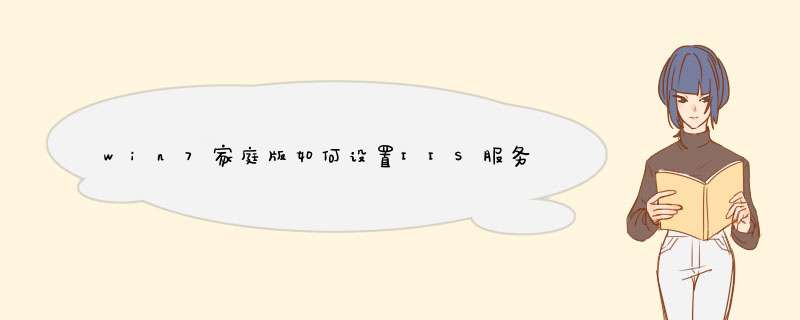
win7 家庭普通版装IIS:
首先确认系统是不是windwos7家庭普通版(右击“我的电脑”-“属性”查看)。
进入控件面板。将 查看方式: 改为 小图标 显示。
选择Windows Anytime Upgrade。
在d出的升级框中,选“输入升级密钥”。
输入升级密钥,等待验证。密钥验证成功,继续点击“我接受”。
继续点击“升级”。正在升级中。
这个过程大约5分钟,完成后进入关机界面进行更新。完成后电脑会自动重启,并继续更新,完成后进入系统即可。
Win7家庭普通版系统中“打开或关闭windows功能”均可见IIS服务,并且也可正常添加,但仅支持软件调用,无法实现真正的IIS功能,如:编译、开发等。解决方案
1、如需完整使用IIS功能需要更换系统版本为Win7专业版或旗舰版
2、WIN7升级旗舰版的步骤:
预装Win7家庭普通版系统的机器可免费升级为旗舰版。(WIN7任何低版本的系统 都可以升级到旗舰版)
开始的步骤:
1)在控制面板里 打开 Windows Anytime Upgrade,方法是单击「开始」按钮 。在搜索框中,键入anytime upgrade,然后在结果列表中单击“Windows Anytime Upgrade”。
2)然后输入序列号,就可以升级了。
3)升级完成后,在您的计算机上将运行新版本的 Windows 7。
升级时会自动下载6个更新,然后经过2-3次的自动重新启动,系统就会更新为旗舰版,大概不会超过10分钟。其他品牌的预装机器也一样可以升级。
win7系统安卓iis步骤如下:打开控制面板,找到“程序与功能”点击左侧“打开或关闭Windows功能”
找到“Internet 信息服务”,按照下图打勾即可
回到控制面板里面,找到“管理工具”
双击“Internet 信息服务(IIS)管理器”就是IIS
选中“Default Web Site”,双击中间的“ASP”把“启用父路径”改为“True”
单击右侧“高级设置”
回到IIS,单击右侧的“绑定...”,选中你要绑定的网站,点“编辑
回到IIS,如果右侧显示停止,就选择启动,然后点击下面的浏览网站,就可以打开你绑定文件夹里面的网站
安装完成,这时候只用在地址栏里面输入:http://然后localhost:80 或者
http:// 然后 127.0.0.1,可以运行网站了,注意后面这个只有是端口是80时才会有效
欢迎分享,转载请注明来源:内存溢出

 微信扫一扫
微信扫一扫
 支付宝扫一扫
支付宝扫一扫
评论列表(0条)